快速了解Navigator API SetAppBadge
在很多客户端应用程序中,一般会通过应用图标的角标来显示当前消息的数量,例如
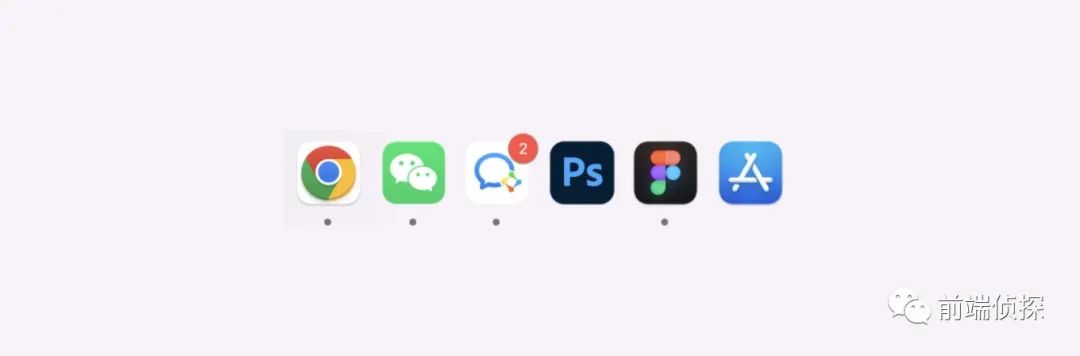
其实,web 中也有类似的设定,花两分钟了解一下吧
一、navigator.setAppBadge
现在的navigator[1]早已不是以前的navigator了,印象中的navigator通常用于获取设备的信息,浏览器发展这么多年,现在navigator也赋予了很多原生底层的能力,比如今天要讲到的设置应用图标徽章的能力,navigator.setAppBadge[2]。
语法很简单,如下:
navigator.setAppBadge(?contents);
这里的contents表示要设置的数字,不是必填的。
如果你随便打开一个网页,然后在控制台执行;
navigator.setAppBadge(33);
但是并不会有什么变化;
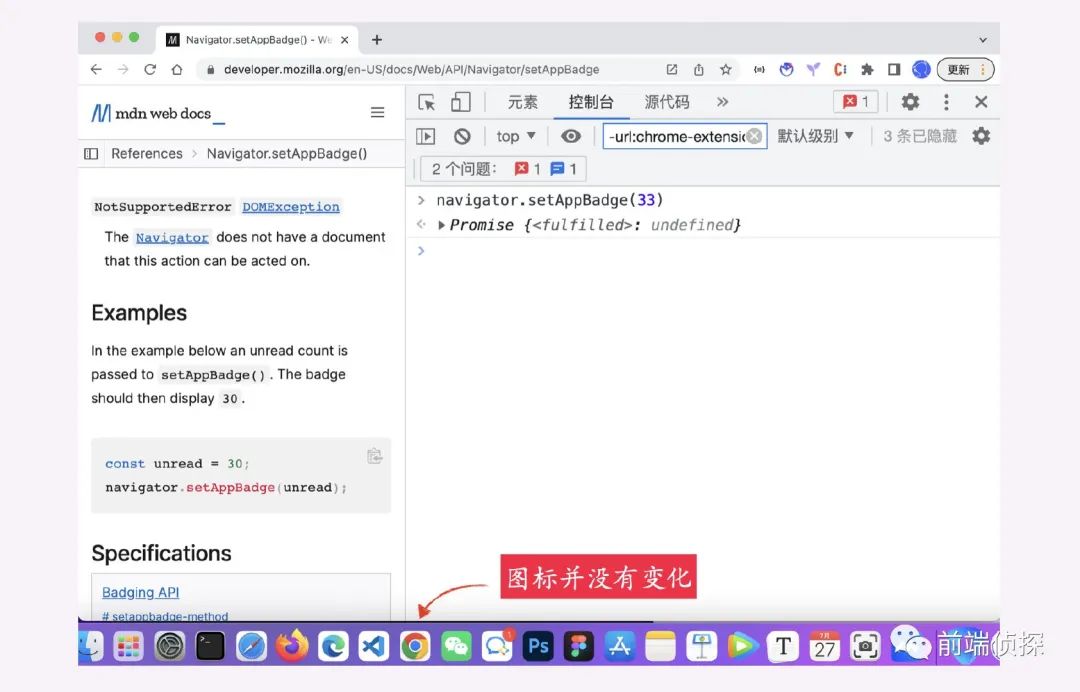
原因其实很简单,这时的 Chrome浏览器图标并不是该网站的应用图标,解决方式有两种
首先如果是普通的网站,比如刚才的 MDN官网,需要将该网站创建快捷方式。
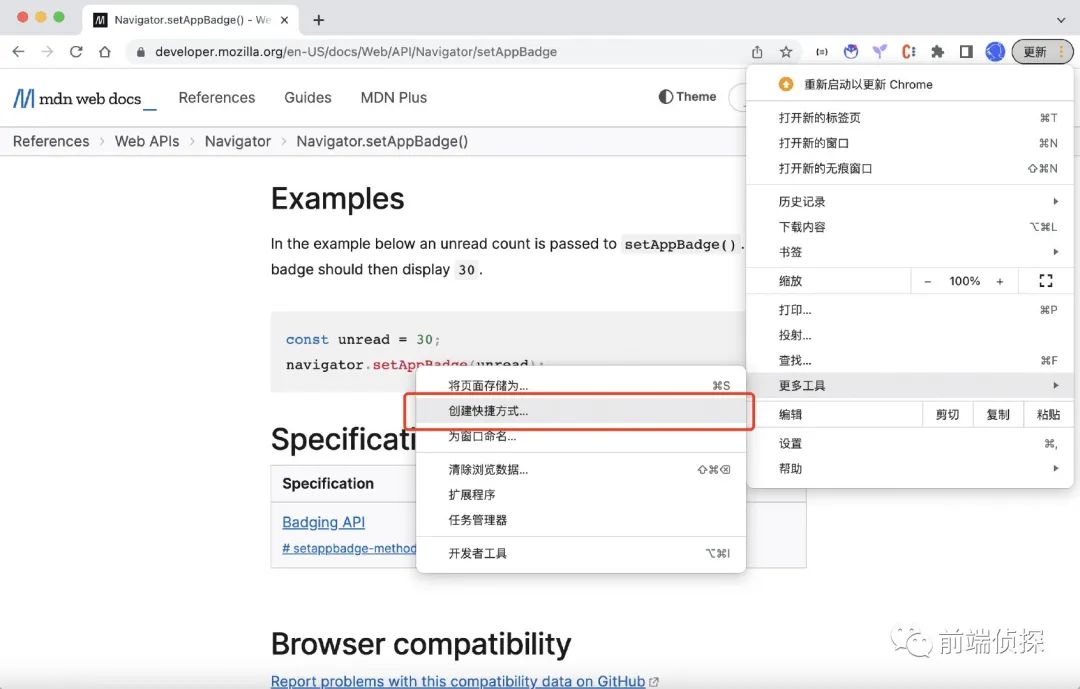
这样,MDN 官网也有了自己的应用图标。
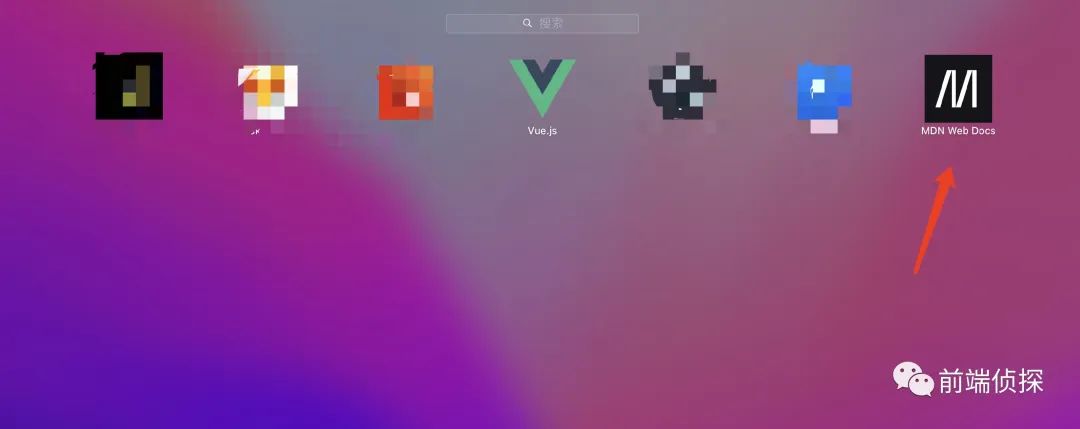
现在重新在控制台执行以上代码:
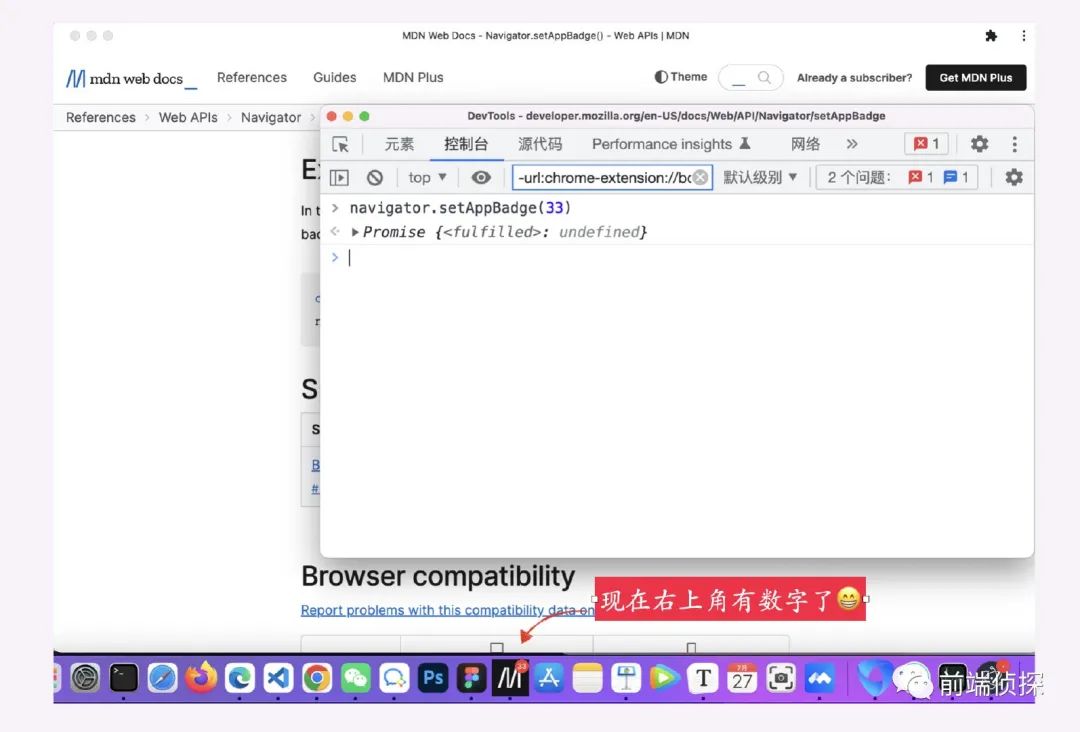
这样应用图标上就有数字提示了,和普通的应用程序完全一样。
还有另外一种方式,现在有一些PWA应用,体验会更好,可以离线使用,比如vue3官网,右上角会提示“安装应用”。
安装后打开,然后在控制台执行以上代码:
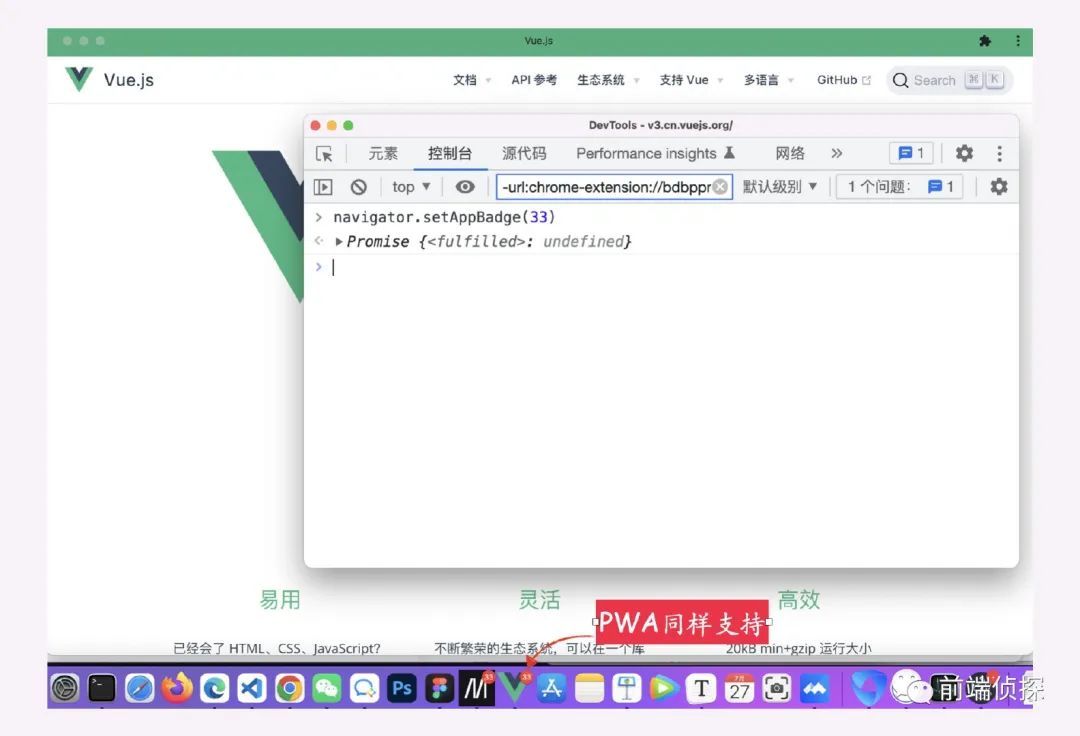
同样可以支持数字展示。
二、不同参数的细节
前面提到,参数不是必须的,比如不传参数
navigator.setAppBadge();
此时表示数量是不确定的,在 Mac OS 下的表现是这样的,一个红色圆圈
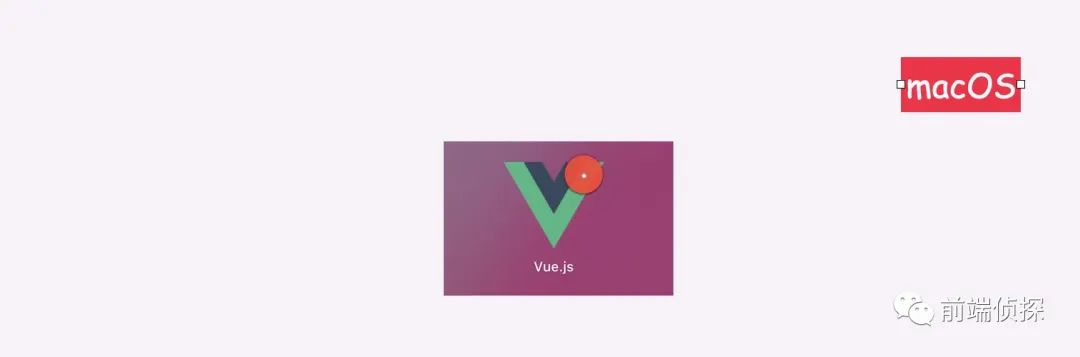
在 windows 下,有磁贴和图标两种展现形式:
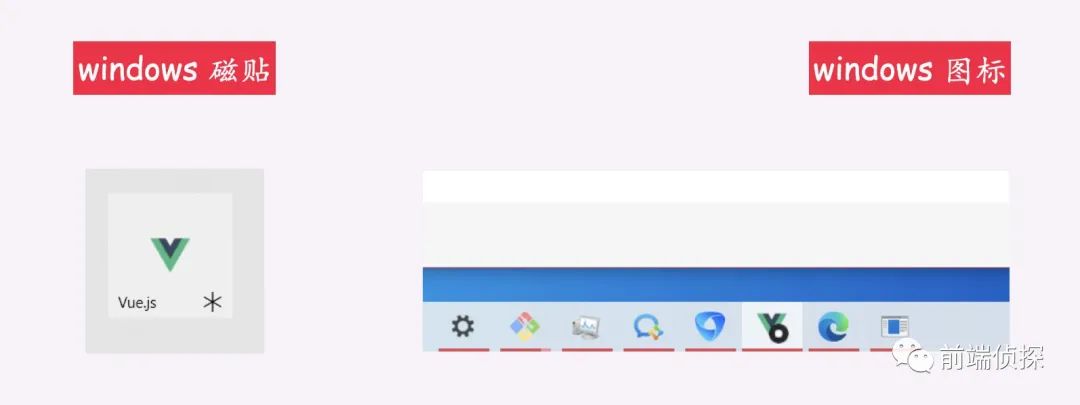
参数支持的格式是BigUint64Array,简单来说就是非负整数
navigator.setAppBadge(3);
实测小数、数字类型的字符串也是支持的
navigator.setAppBadge('3.5');
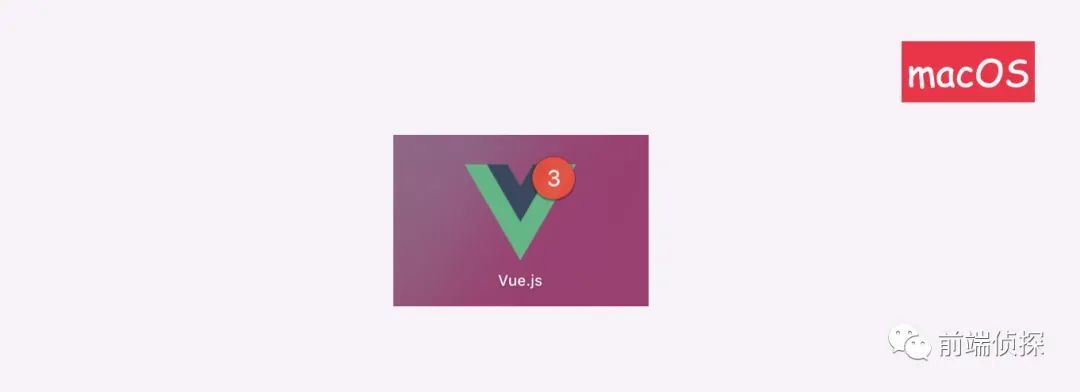
windows 系统表现如下:
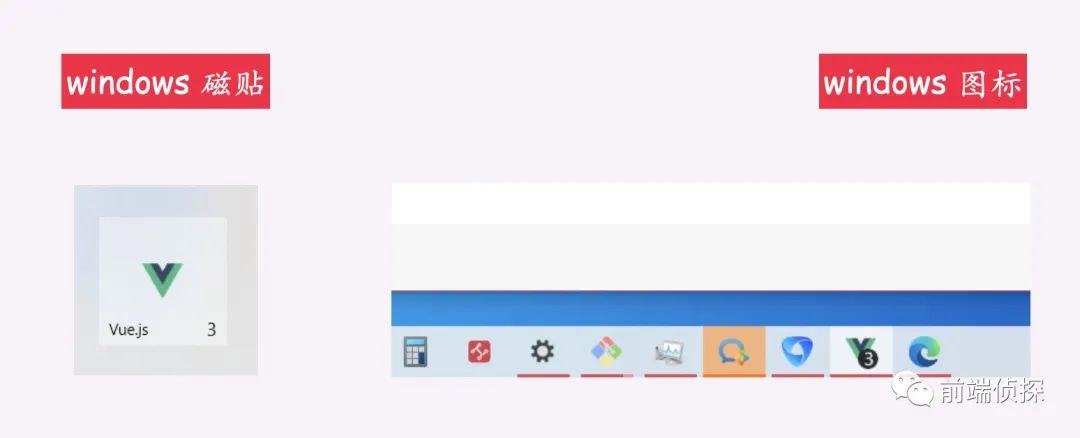
如果为0,则会清除标识
navigator.setAppBadge(0);
还有一个现象,如果超过 99,则展示为99+
navigator.setAppBadge(100);
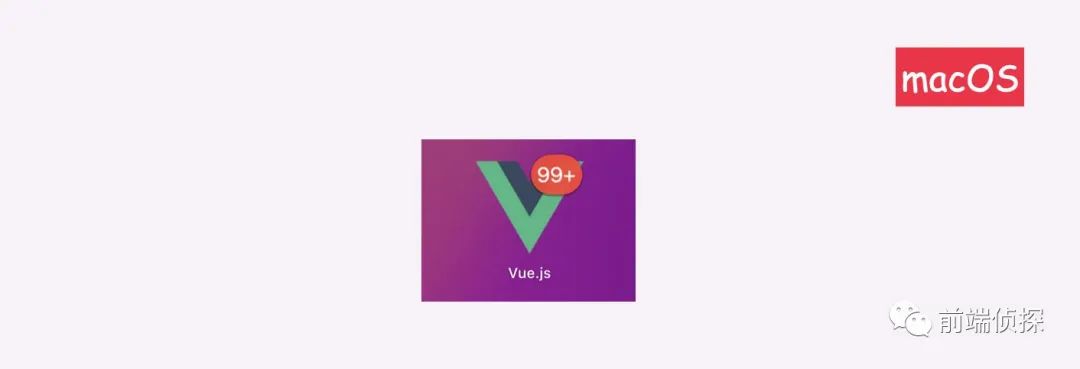
windows 系统表现如下(磁贴居然没有数字了)。
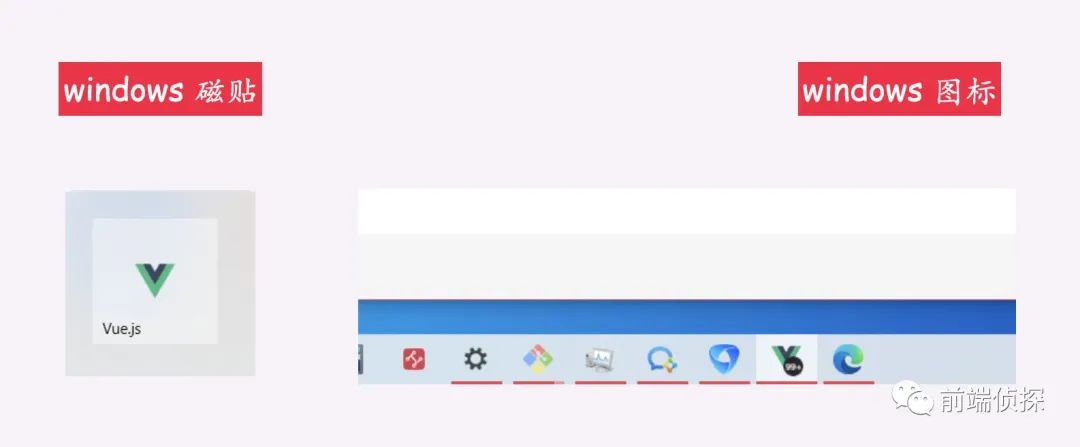
三、electron 中的应用
事实上,目前支持PWA的网站是少之又少,大多数人也没有将网站快捷方式另存的习惯,所以实际生产中几乎没有setAppBadge的用武之地。
不过,如果你有开发electron的需求,不妨试一下这个方法,完美支持应用图标通知提示
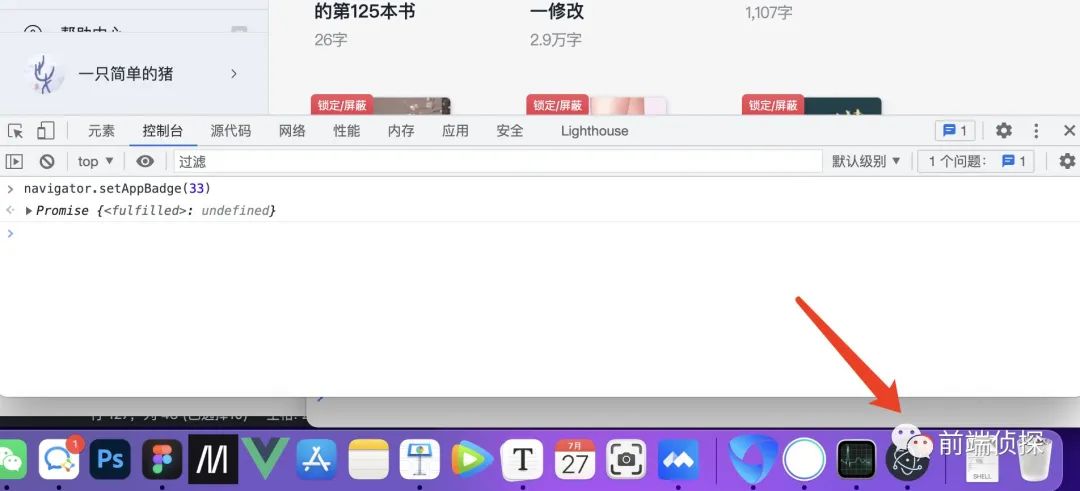
相比electron原生的方法好处是,可以直接在渲染进程使用,无需通信
四、总结和说明
以上就是全部内容了,你学会了吗?下面总结一下要点:
- navigator 现在很强大,支持了很多原生底层的功能。
- navigator.setAppBadge 可以用来设置应用图标徽章,也就是右上角的红色数字角标。
- 浏览器图标并不是该网站的应用图标,需要将网站单独设置快捷方式。
- navigator.setAppBadge 传入参数为空时,表现为一个圆圈,表示未知数字,参数为0时,会清除角标,参数大于99时,会展示为99+。
- 实际情况下几乎很少使用,毕竟国内支持PWA网站不多。
- 在electron开发中也可以完美使用。
navigator下面还有很多方法,都是和原生底层相关的,比如关于剪贴板的(Navigator.clipboard),还有可以调用系统原生分享的(Navigator.share)等等,这些 API会让 web 看起来更加原生,很多以前需要用到客户端sdk的能力也在慢慢支持,相信会越来越好的。
参考资料
[1]navigator: https://developer.mozilla.org/en-US/docs/Web/API/Navigator
[2]navigator.setAppBadge: https://developer.mozilla.org/en-US/docs/Web/API/Navigator/setAppBadge
相关文章
- Jitpack发布Android库出现Direct local .aar file dependencies are not supported when building an AAR
- 关于Android12安装apk出现-108异常INSTALL_PARSE_FAILED_MANIFEST_MALFORMED的解决方法
- Android 多module情况下module依赖aar问题处理
- Android7.0以上的分享图片文件错误及解决方法
- Android开发 对接微信分享SDK总结
- Android RecyclerView使用ListAdapter高效刷新数据
- Android自动化测试工具调研
- Android 自动取色并设置沉浸式状态栏
- Java 断点下载(下载续传)服务端及客户端(Android)代码
- Android自定义View学习(1)——基础知识介绍
- Android webview只加载10%且出现白屏问题排查解决
- Android Studio安装插件重启插件消失
- Android Swtich开关样式调整
- Android 实现开机自启APP
- 关于TornadoFx和Android的全局配置工具类封装实现及思路解析
- Android shape与selector标签使用
- Android8.0 后台服务保活的一种思路
- 关于Android安装apk出现解析包异常问题情况总结
- Android 接入腾讯IM即时通信(详细图文)
- Android 语音播放(文字TTS)

